 全国
全国
 全国
全国
 电脑怎么共享打印机
电脑怎么共享打印机
 微信用户
微信用户

在现代社会中,电脑已经成为我们生活中不可或缺的一部分。而打印机作为电脑的重要外设,也扮演着重要的角色。然而,当我们在家庭或办公室中有多台电脑时,如何实现多台电脑共享一台打印机,成为了一个需要解决的问题。小编将介绍如何通过简单的设置和配置,实现电脑共享打印机的方法。

一、设定主机电脑
首先,我们需要选择一台电脑作为主机电脑。主机电脑将负责与打印机建立连接,并共享打印机给其他电脑使用。在主机电脑上,我们需要进行以下设置和配置。
1、 安装打印机驱动程序
确保在主机电脑上安装了正确的打印机驱动程序。这将确保主机电脑能够正确地与打印机进行通信。
2、 打开共享设置
在主机电脑上,打开控制面板,并进入“网络和共享中心”。选择“更改共享设置”,确保文件和打印机共享选项已经启用。
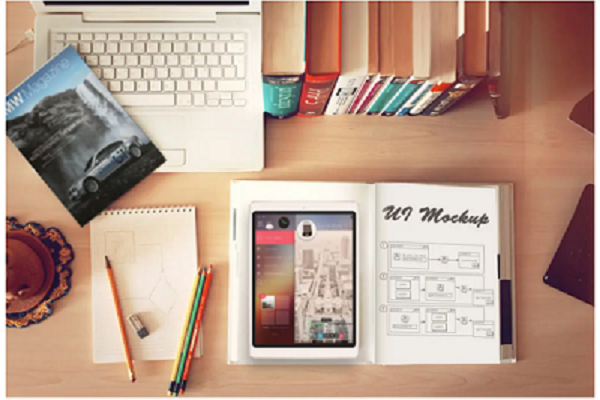
3、 共享打印机
进入“设备和打印机”界面,在打印机上点击鼠标右键,选择“共享”。在共享选项中,选择“共享此打印机”,并为打印机分配一个共享名称。
二、连接客户端电脑
在主机电脑完成设置后,我们可以将其他电脑连接到共享的打印机上。在客户端电脑上,我们需要进行以下设置和配置。
1、 添加网络打印机
进入“设备和打印机”界面,在空白处点击鼠标右键,选择“添加打印机”。选择“添加网络、蓝牙或无线打印机”,并按照向导的提示进行操作。
2、 搜索共享打印机
在向导中选择“共享打印机”,然后输入主机电脑的共享名称。点击“下一步”并等待系统搜索共享打印机。
3、 完成设置
选择搜索到的共享打印机,并完成设置。此时,客户端电脑已经成功连接到共享的打印机上。
三、测试打印
在完成上述设置后,我们可以进行一次测试打印,以确保共享打印机的正常工作。
1、 选择打印文件
在客户端电脑上选择一个需要打印的文件,如Word文档或PDF文档。
2、 打印设置
在打印设置中,选择共享的打印机作为默认打印机,并设置其他打印选项,如纸张大小和打印质量。
3、 打印文件
点击“打印”按钮,等待打印任务完成。如果打印机正常工作,文件将被发送到主机电脑上的打印机进行打印。
通过以上简单的设置和配置,我们可以实现多台电脑共享一台打印机。这不仅提高了打印效率,也节省了成本。无论是在家庭还是办公环境中,电脑共享打印机都是一个非常实用的功能。希望小编对您有所帮助,让您能够更好地利用电脑和打印机的功能。
2023-09-22 17:32

 win10共享打印机拒绝访问怎么办
win10共享打印机拒绝访问怎么办
有些办公人员在使用打印机共享的时候,发现系统提示:共享打印机拒绝访问。那么win10共享打印机拒绝访问怎么办呢?下面就让小编来告诉大家吧,欢迎阅读。 1、
 已设置共享打印机为何找不到
已设置共享打印机为何找不到
共享打印机的设置问题共享打印机是现代办公环境中必不可少的设备之一。它可以提高办公效率,减少成本开支。然而,有时候我们会发现在网络中找不到已设置好的共享
 Win10系统如何共享打印机
Win10系统如何共享打印机
共享打印机是指将打印机安装到一台电脑上,然后这台电脑将打印机共享,其他局域网用户就能在网络中使用这台打印机了,那么Win10如何共享打印机呢?下面就为大家带
 电脑文件共享怎么设置
电脑文件共享怎么设置
想要多台电脑使用同一个文件夹就需要一个叫做文件共享的功能,很多小伙伴都不知道怎么共享文件,下面给大家介绍电脑文件共享怎么设置,欢迎阅读!电脑文件共享怎

时效保障

明码标价

全程上险

超长保险

扫码享福利
优惠信息提前知,服务售后有保障